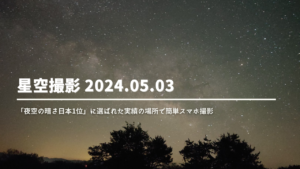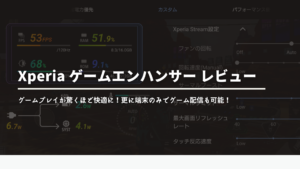【Photo Pro 使い方】 まるで一眼レフ!星空撮影も可能なアプリ!
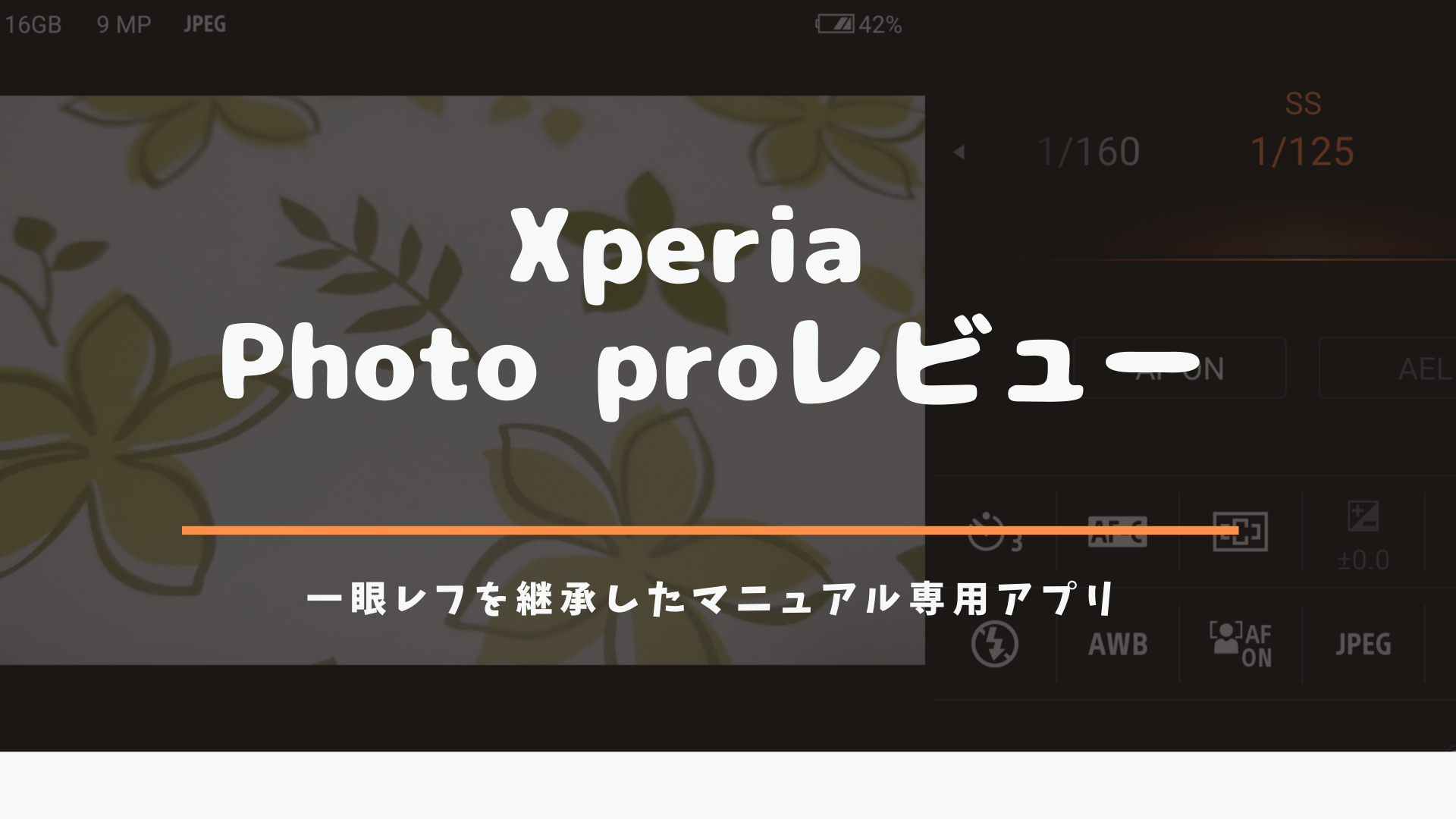
 田中さん。
田中さん。カメラ大好き!田中さん。です!
普段からよく写真を撮影しているのですが、最近はスマホカメラの進化も著しく手軽に解像度の高い写真が撮影できる様になりました。
早速ですが「Photo Pro」というアプリがあるのはご存じですか?Xperiaシリーズにプリセットされている撮影アプリです(※機種による)
SONYのαシリーズの技術を継承したアプリで、まるで一眼レフの様な撮影を楽しむことが可能です。
一眼レフでの撮影も楽しいですが、スマホのフットワークの軽さにはやっぱり敵いませんよね。
・αシリーズゆずりの本格的なUI
・マニュアル撮影が可能
・RAW保存が可能
スマホの撮影ではめずらしく本格的な「マニュアル撮影」が可能なアプリで、使いこなすとスマホでは撮影が難しいとされてきた「星景写真」も撮影する事が可能です。
それでは簡単に紹介していきます。※Xperia1Ⅱを例にしています
Photo Pro – 機能
簡単にアプリの機能から紹介していきます。
大きく分けて撮影画面とメニュー画面があります。
撮影画面



撮影画面は次の様になっています。
αシリーズではお馴染みのUIですね。
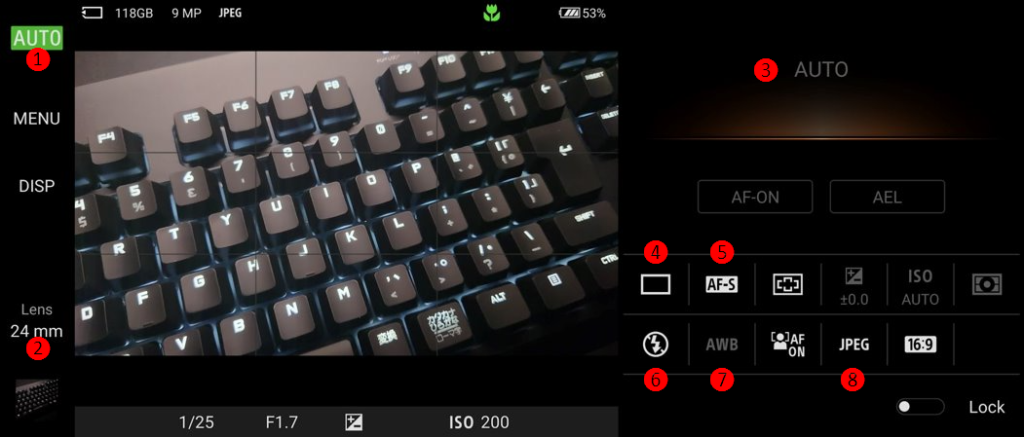
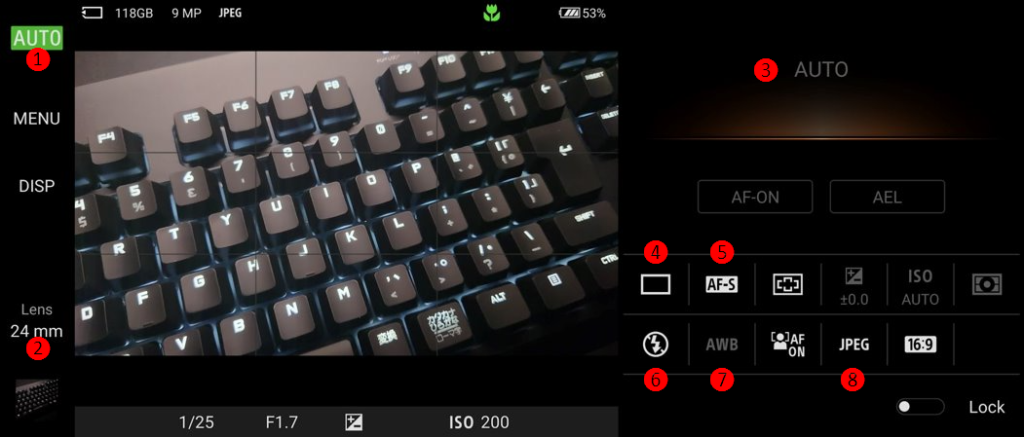
できる事を次の表で説明しています(画像の番号と照合)
| № | 項目 | 内容 |
|---|---|---|
| ① | 撮影モード | AUTO:カメラまかせ、P:露出調整 S:シャッタースピード優先 M:マニュアル、MR:登録呼び出し |
| ② | 焦点距離 | 16mm・24mm・70mmから選択 |
| ③ | 設定画面 | 設定中の項目が表示 |
| ④ | ドライブ | 1枚、連続Hi/Lo、セルフタイマーから選択 |
| ⑤ | フォーカス | シングル・コンティニュアンス・マニュアルから選択 |
| ⑥ | フラッシュ | オート・強制・赤目軽減・OFF・照明から選択 |
| ⑦ | ホワイトバランス | オート・曇天・太陽光 蛍光灯・電球・日陰・カスタムから選択 |
| ⑧ | ファイル形式 | JPEG・RAW・RAW+JPEGから選択 |
撮影モードがマニュアルの場合は、上記に加えてシャッタースピード、ISO感度の設定も可能です。
設定幅は次の様になっています。
| 項目 | 設定範囲 |
|---|---|
| SS(シャッタスピード) | 1/8000~30秒 |
| ISO感度 | 16mm:50~1600 24mm:64~3200 70mm:25~1000 |
スマホでもここまで細かく設定ができるのは驚きですよね。
αゆずりの瞳AFも設定ができます。本当に本格カメラの様な撮影ができますよね。
メニュー画面



メニュー画面もαゆずりで馴染みのある感じになっています。
撮影画面 左上の「MENU」から設定画面に移行することができます。
・「撮影メニュー」
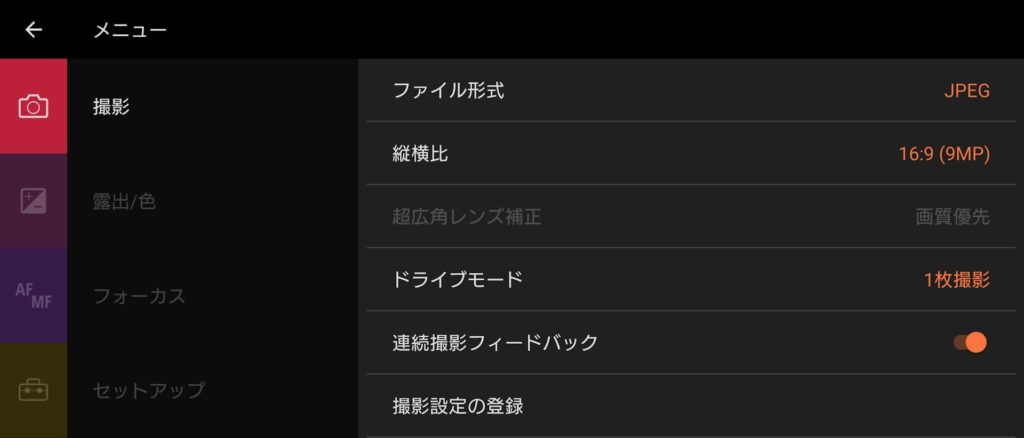
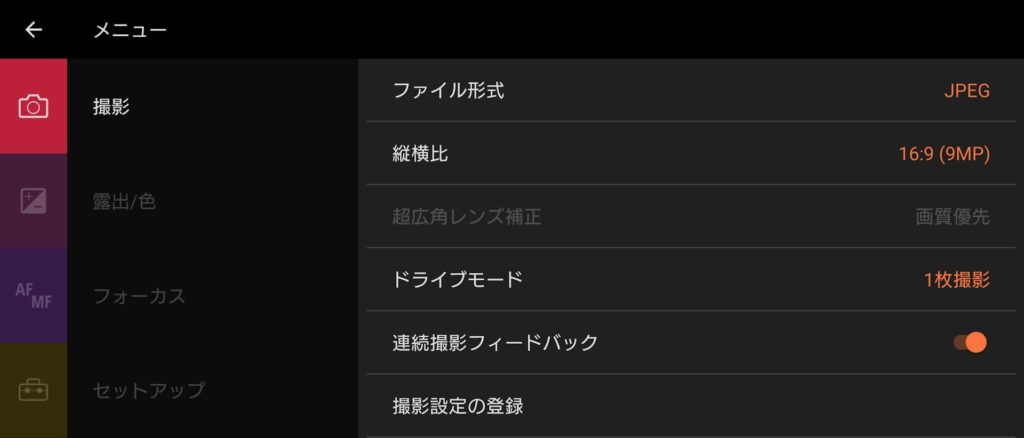
| 項目 | 内容 |
|---|---|
| ファイル形式 | RAW・RAW+JPEG・JPEGから選択 |
| 縦横比 | 4:3(12MP)16:9(9MP) 1:1(9MP)、3:2(10MP)から選択 |
| 超広角レンズ補正 | 画質優先か歪み補正優先かを選択 |
| ドライブモード | 1枚、連続Hi/Lo、セルフタイマーから選択 |
| 連続撮影フィードバック | ON/OFFを切り替え |
| 撮影設定の登録 | 現在の設定を登録できます |
※連続Hi撮影ができるのは24mm選択の場合に限ります。
・露出/色メニュー
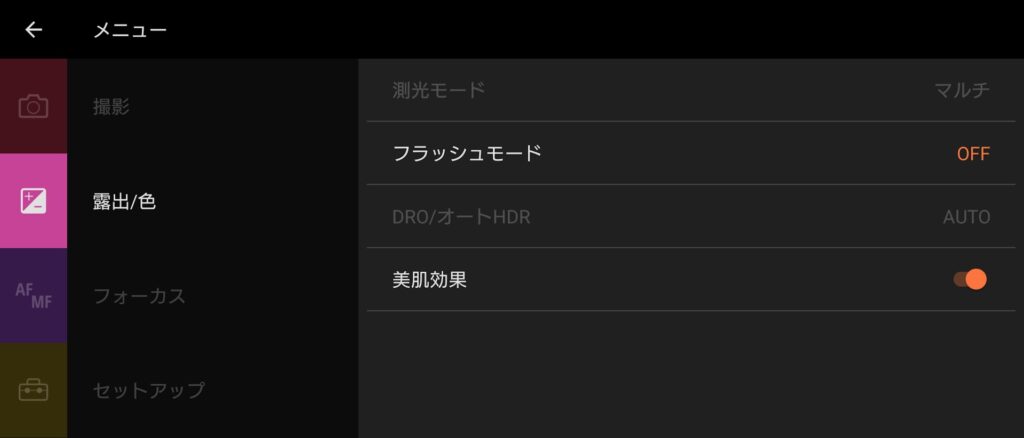
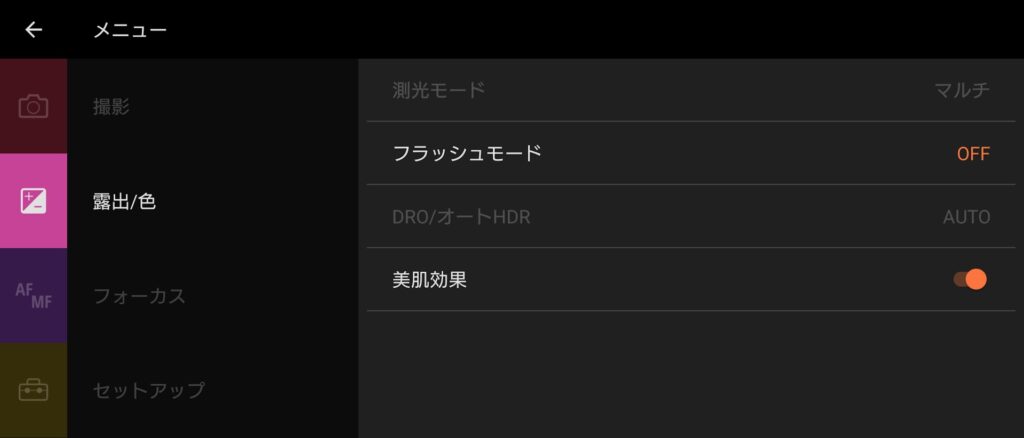
| 項目 | 内容 |
|---|---|
| 測光モード | マルチ、中央、スポットから選択 |
| フラッシュモード | オート・強制・赤目軽減・OFF・照明から選択 |
| DRO/オートHDR | DRO:1画像で処理 オートHDR:複数の静止画の合成 |
| 美肌効果 | ON/OFFを切り替え |
美肌効果はポートレート撮影で役立ちそうですね。
・フォーカスメニュー
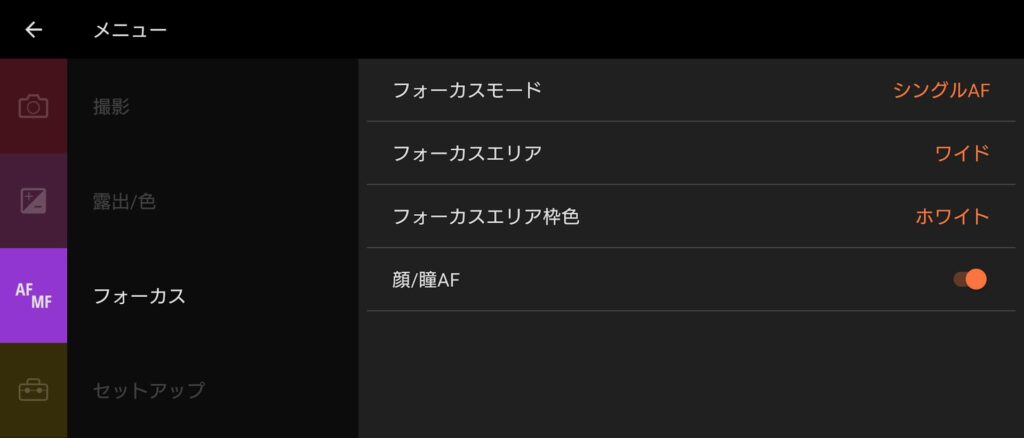
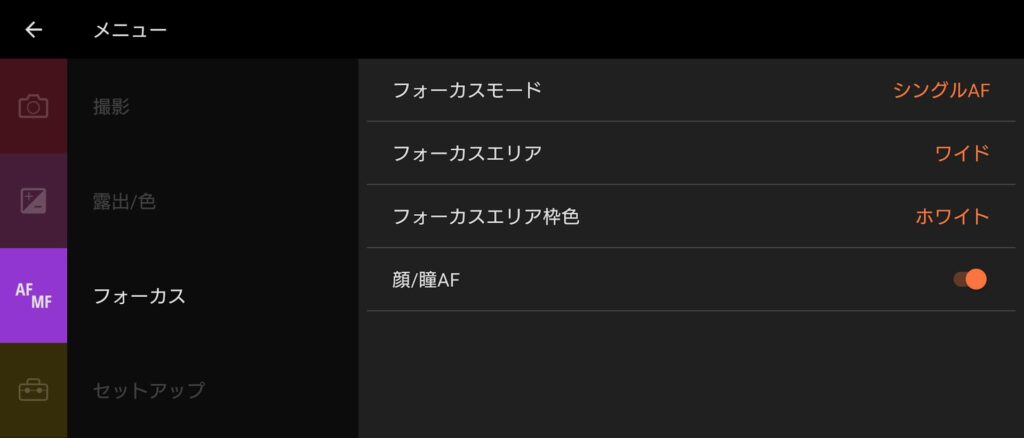
| 項目 | 内容 |
|---|---|
| フォーカスモード | シングル・コンティニュアンス・マニュアルから選択 |
| フォーカスエリア | ワイド・中央から選択 |
| フォーカスエリア枠色 | ホワイト・レッドから選択 |
| 顔/瞳AF | ON/OFFを切り替え |
こちらは撮影画面でも設定可能な項目が多いですね。
・セットアップメニュー
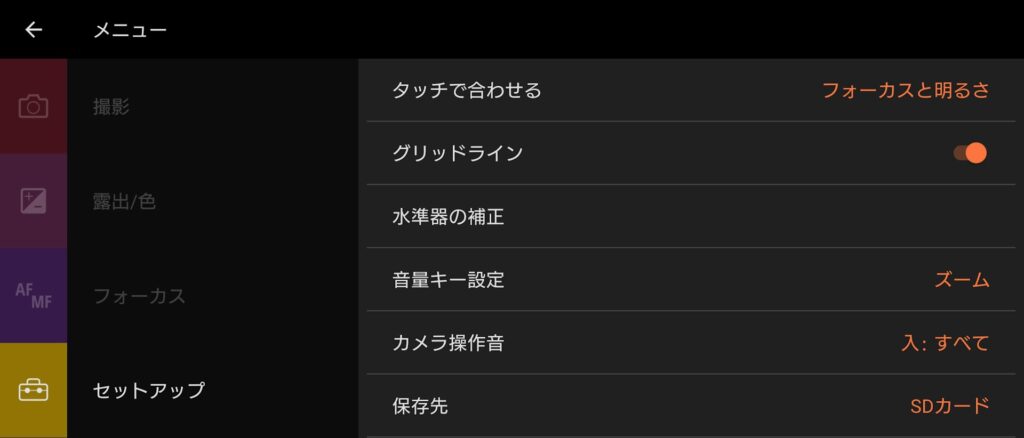
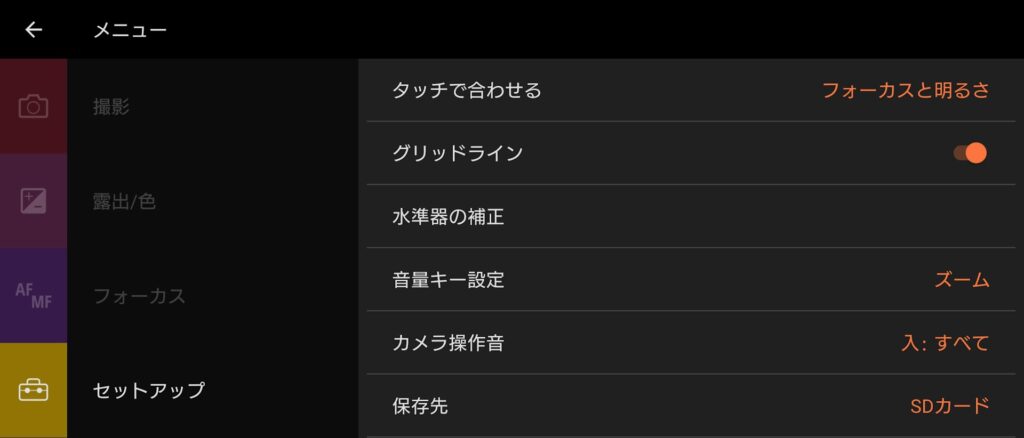
| 項目 | 内容 |
|---|---|
| タッチで合わせる | オートフォーカス・フォーカスと明るさ から選択 |
| グリッドライン | ON/OFFの切り替え |
| 水準器の補正 | 傾きのズレを補正する事ができます |
| 音量キーの設定 | ズーム・音量・シャッターから選択 |
| カメラ操作音 | 入:すべて、入:シャッター音のみ から選択 |
| 保存先 | 内部ストレージ・SDカードから選択 |
| 位置情報を保存 | ON/OFFの切り替え |
| 設定をリセット | 設定の初期化が可能 |
グリッド線は3分割で一般的。
※カメラ操作音はAFの音が消えるだけでシャッター音は消えません
Photo Pro – 実際の使用感
使用感は申し分ないです。手軽に本格カメラで撮影している様な感覚になります。
電源ボタンでアプリを立ち上げる事ができるよう設定していると更に便利ですよ。
次の記事で実際の撮影の使用感をレビューしています。天の川の撮影まで可能ですので気になる方はぜひ。
Photo Pro – 評価・まとめ
ここまでレビューしてきました。簡単にアプリの評価から。
| 項目 | 評価 |
|---|---|
| UI・デザイン | |
| 使いやすさ | |
| 撮影機能 |
通常のカメラアプリと違って嬉しかった点があります。
撮影時は本体のシャッターキーを使用することです。
※半押しでAF、長押しで撮影という形です。まさにカメラ操作に近いと感じた点です。
いかがでしたでしょうか?魅力的なアプリですよね。皆さんもPhoto Proをマスターしてスマホでの写真撮影を楽しみましょう。
それでは、また!